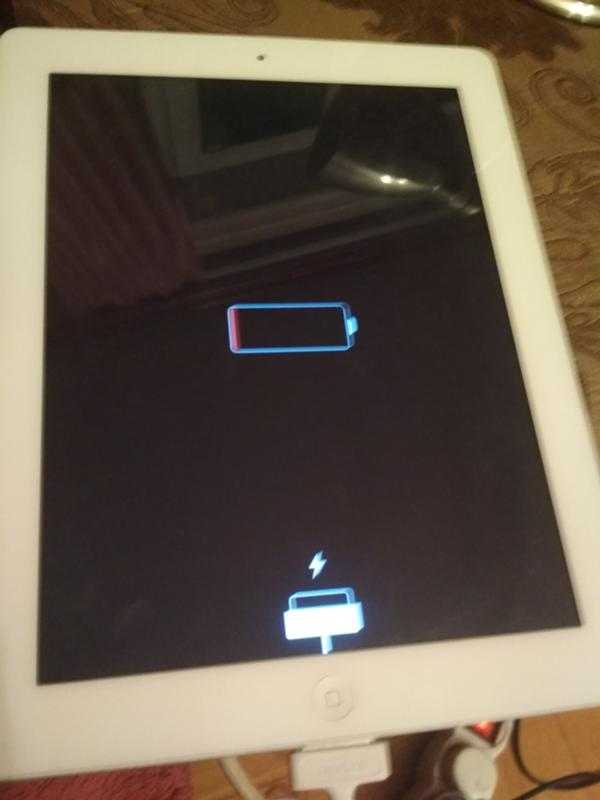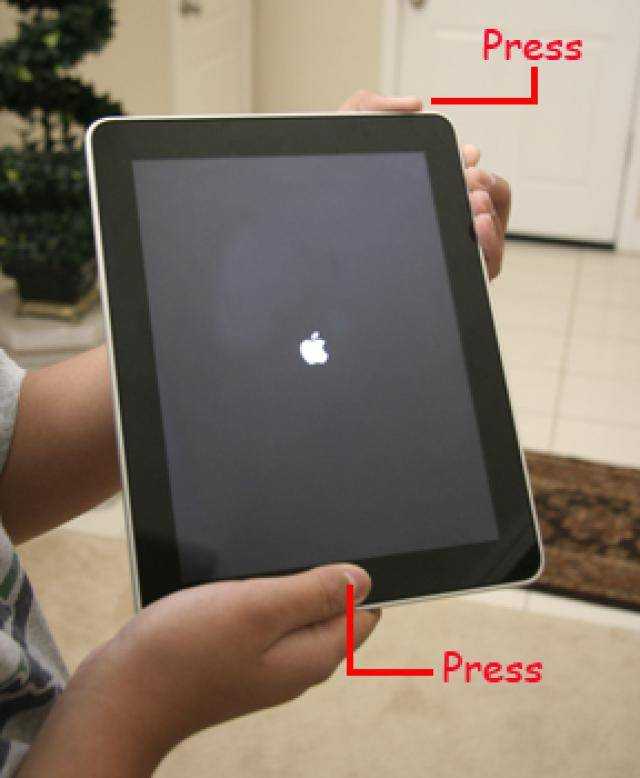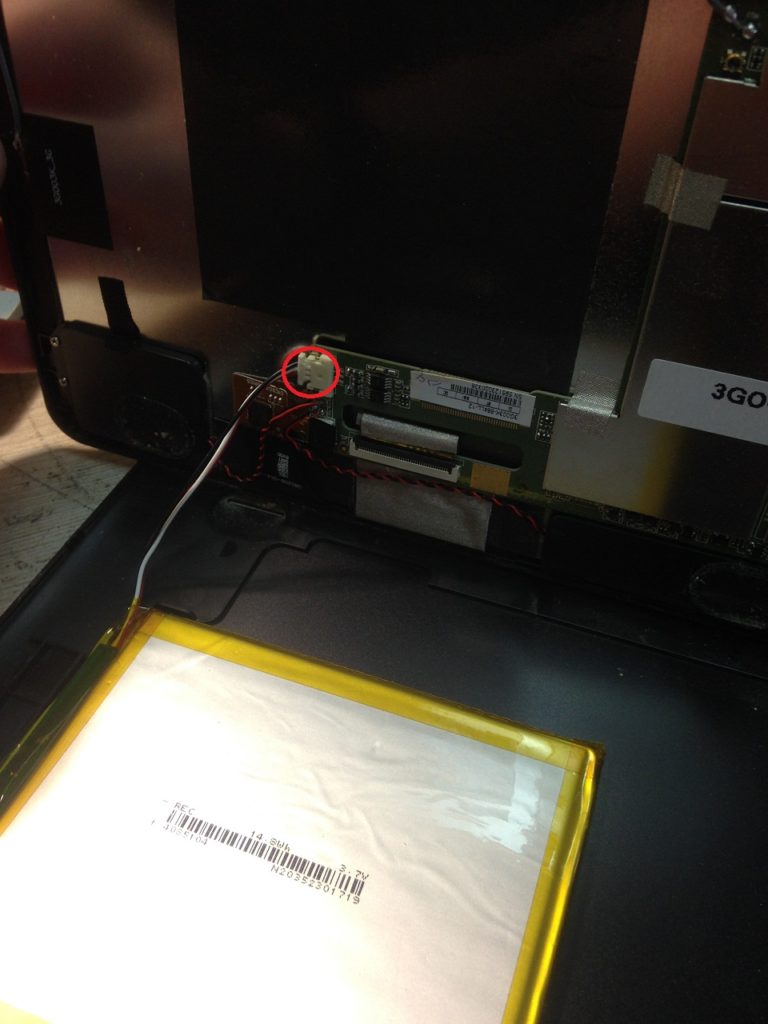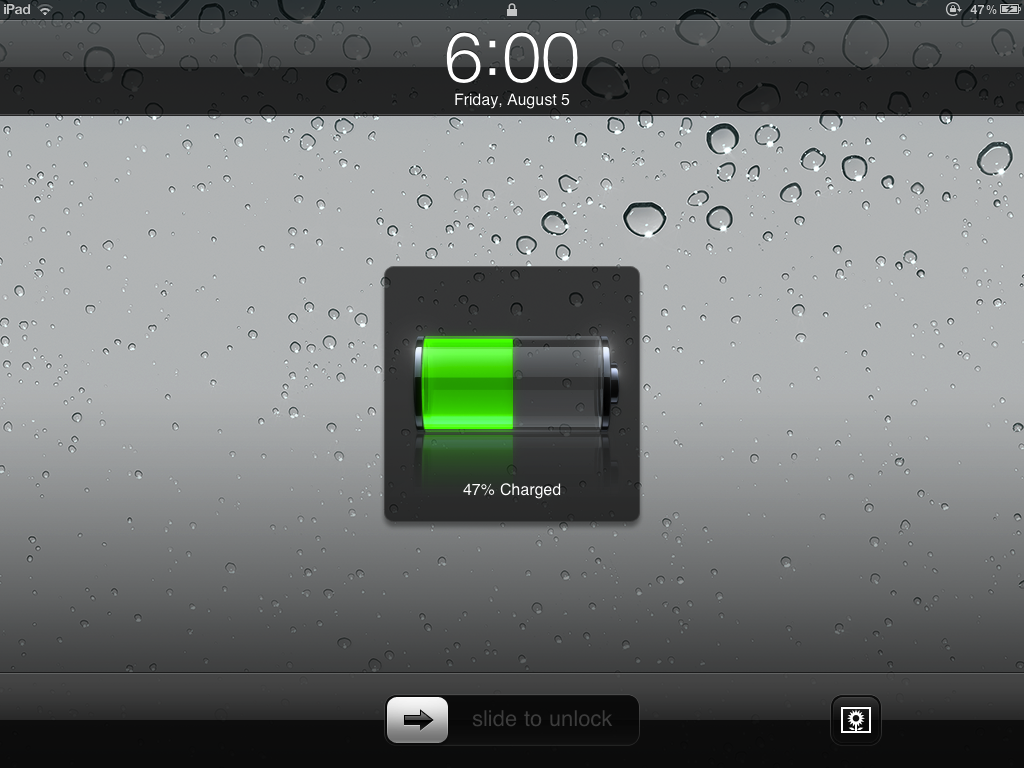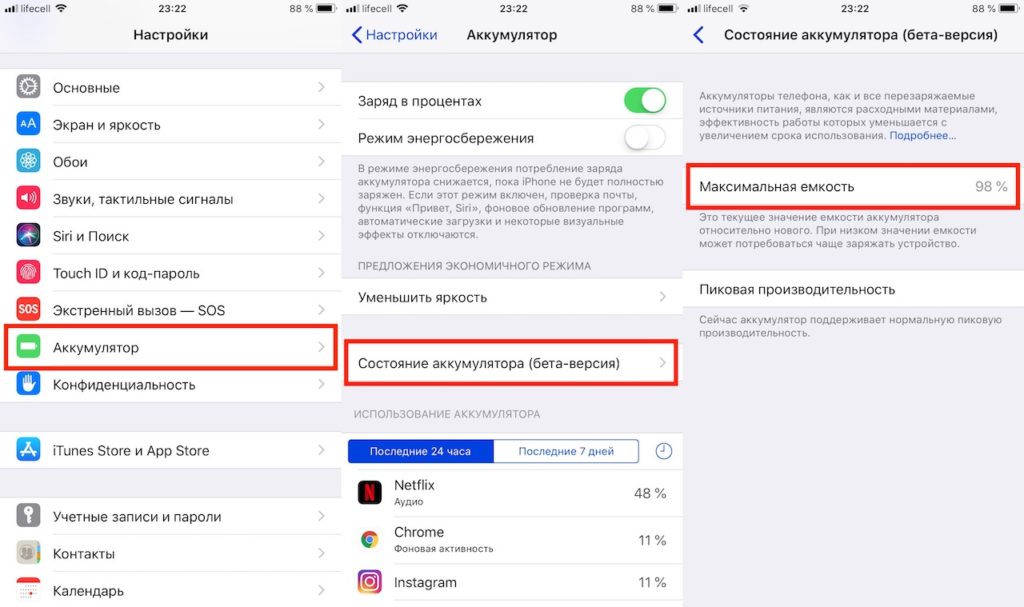Содержание
Не заряжается iPad mini. Что делать
Apple регулярно выпускает обновления своих операционных систем. С помощью минорных апдейтов компания привносит в свои устройства минимальные улучшения, заплатки безопасности и повышение стабильности. Но иногда случается и так, что могут перестать работать какие-нибудь из самых важных функций. Так получилось и с последним обновлением до iPadOS 15.5. Планшеты iPad mini 6 после установки этой прошивки просто перестают заряжаться.
Удивительно, что проблема возникла только с последним поколением iPad Mini.
❗️ПОДПИСЫВАЙСЯ НА НАШ КАНАЛ В ЯНДЕКС.ДЗЕНЕ И ЧИТАЙ ЭКСКЛЮЗИВНЫЕ СТАТЬИ БЕСПЛАТНО
Бежать в сервисный центр с решением подобной проблемы нет никакого смысла, ведь ошибка здесь исключительно софтовая. Давайте разберемся, что делать, чтобы планшет вновь стал заряжаться.
Как зарядить iPad mini
К счастью, обновление на iPadOS 15.5 не сломало зарядку и на других устройствах.
Решать проблему с зарядкой вашего iPad mini необходимо начинать с проверки зарядного устройства. Попробуйте другой провод и блок питания. Возможно, сломалось что-то из них. Тогда никаких дальнейших действий вам не потребуется. Все ограничится просто покупкой нового зарядного устройства. Если же дело не в зарядке, то дальнейшие ваши действия зависят от iPadOS, которая у вас установлена. Для ее определения необходимо:
- Зайти в настройки.
- Открыть раздел «Основные».
- Перейти в пункт «Об этом устройстве».
Здесь в пункте «Версия ПО» и будет указана версия программного обеспечения. Софтовая проблема с зарядкой на iPad mini 6 подтверждена только для iPadOS 15.5. Если у вас установлена какая-то иная версия и зарядное устройство нормально функционирует, то попробуйте перезагрузить планшет:
- Зайдите в настройки.
- Откройте «Основные».
- Нажмите на «Выключить» и проведите появившийся слайдер слева направо.

- После отключения планшета зажмите кнопку блокировки до появления логотипа на экране&
Если и это не помогло, то остается только сброс iPad mini до заводских настроек. Перед этим обязательно создайте резервную копию, чтобы не потерять важные данные. Для сброса потребуется:
- Зайти в настройки.
- Открыть раздел «Основные».
- Пролистать в самый низ и открыть «Перенос или сброс iPad».
- Выбрать «Стереть контент и настройки» и следовать инструкциям на экране планшета.
❗️ПОДПИШИСЬ НА НАШ ЧАТИК В ТЕЛЕГРАМЕ. ТАМ СОБРАЛИСЬ ТОЛЬКО ИЗБРАННЫЕ ЧИТАТЕЛИ
После того как будет произведен сброс, проверьте зарядку. Если планшет по-прежнему не заряжается, то необходимо обратиться в сервисный центр.
Как установить бета-версию iPadOS
Радует, что проблема софтовая и решается банальной перепрошивкой.
В случае, когда вы уже успели обновиться до iPadOS 15.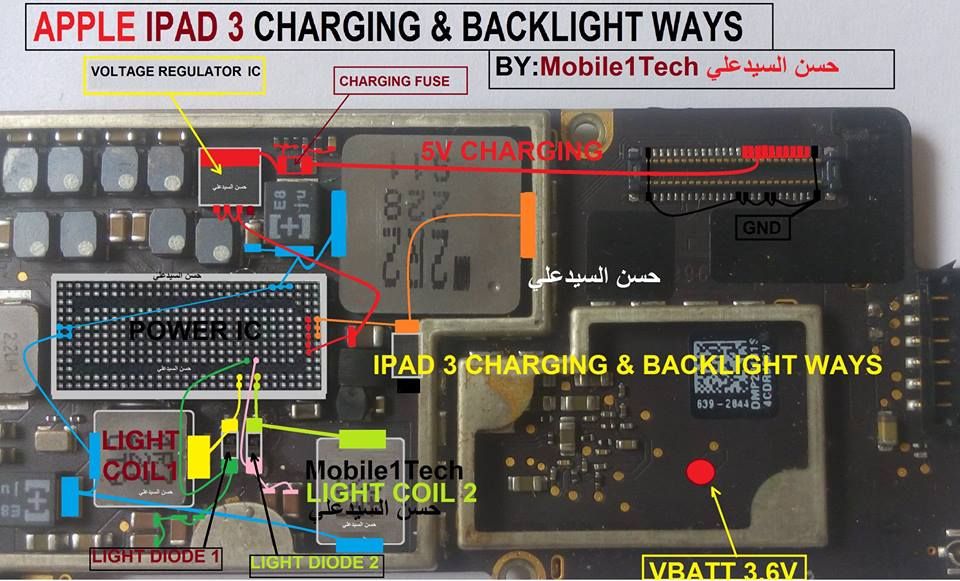 5 и зарядить планшет не получается, придется использовать небольшие хитрости. Некоторые пользователи пишут, что перезагрузка iPad mini 6 помогает на какое-то время. Начните с нее. Если же временное решение — не ваш метод, то здесь поможет обновление на любую из актуальных бета-версий прошивок. На текущий момент можно установить iPadOS 16 и iPadOS 15.6. На этих версиях не наблюдается никаких проблем с зарядкой.
5 и зарядить планшет не получается, придется использовать небольшие хитрости. Некоторые пользователи пишут, что перезагрузка iPad mini 6 помогает на какое-то время. Начните с нее. Если же временное решение — не ваш метод, то здесь поможет обновление на любую из актуальных бета-версий прошивок. На текущий момент можно установить iPadOS 16 и iPadOS 15.6. На этих версиях не наблюдается никаких проблем с зарядкой.
Следует отметить, что лучше не устанавливать бета-версии прошивок на основные устройства, за исключением подобных случаев. При любом раскладе не забывайте делать резервные копии, чтобы избежать потери важной информации. Из-за того, что iPadOS 16 еще даже не выходила для публичного тестирования, то советую устанавливать именно версию 15.6.
Для установки любой бета-версии прошивки на iPad mini необходимо:
- Перейти на сайт с профилями для бета-версий прошивок.

- Пролистать вниз до нужной версии iPadOS в нашем случае — iPadOS 15.
- Нажать на кнопку «Install Profile».
- В появившемся окне согласиться с установкой, нажав «Install Anyways!».
- Разрешить загрузку профиля на устройство.
- Перейти в настройки.
- Раздел «Основные».
- Открыть «VPN и управление устройством».
- Развернуть загруженный профиль и нажать кнопку «Установить».
Сайт очень наглядный и простой для использования.
Предупреждение о необходимости делать резервные копии перед установкой.
Профиль сразу появляется в настройках после нажатия кнопки «Разрешить».
Теперь профили находятся вместе с VPN в одном пункте настроек.
Профиль обязательно надо установить. Без установки скачать бета-версию не получится.
❗️ПОДПИСЫВАЙСЯ НА ТЕЛЕГРАМ-КАНАЛ СУНДУК АЛИБАБЫ. ТАМ КАЖДЫЙ ДЕНЬ ВЫХОДЯТ ПОДБОРКИ САМЫХ ЛУЧШИХ ТОВАРОВ С АЛИЭКСПРЕСС
После перезагрузки нужная бета-версия сразу станет доступна для установки.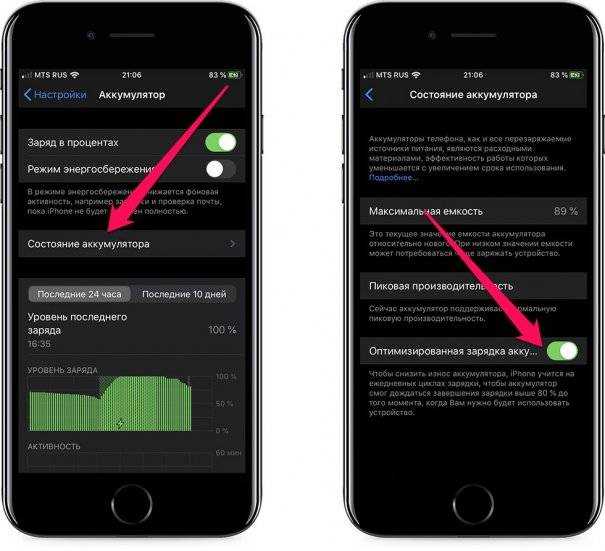
После установки перезагрузить планшет и открыть раздел «Обновление ПО». Там появится бета-версия прошивки, профиль которой у вас установлен. Дальше остается обновиться стандартным путем, как вы это делали всегда. Проблема с зарядкой на планшете сразу будет решена.
iPad mini 6iPadOS 15iPadOS 16
Что делать, если не заряжается iPad
Когда пользователи современных планшетов компании Apple сталкиваются с тем, что у них не заряжается айпад, главное – не паниковать и разобраться, почему так происходит и в чем заключается проблема.
Содержание
- 1 Почему не идет зарядка
- 1.1 Проблемы с проводом
- 1.2 Причина в адаптере или в розетке
- 1.3 Влияние влаги и механические повреждения
- 1.4 Проблема с контроллером
- 2 Устранение неполадок
- 3 Зарядка от компьютера
- 4 Если iPad заряжается только выключенным
- 5 Что делать если не заряжается iPad mini: Видео
Почему не идет зарядка
Чтобы понять, что айпад заряжается, посмотрите, как отображается значок батареи, – на нем должна появиться молния.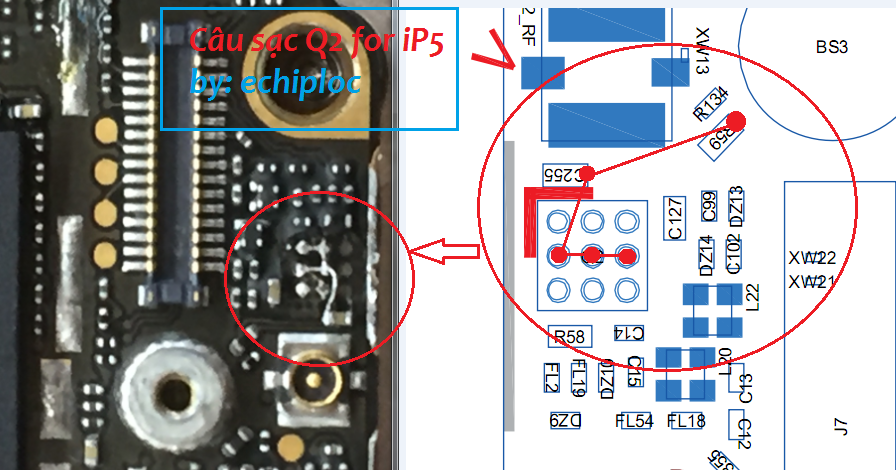
Нет? Тогда переходим к перечню основных причин:
- Проблема с проводом.
- Адаптер неисправен или проблема с розеткой.
- Попадание влаги или механическое повреждение.
- Поломка контроллера питания.
- Засорение порта.
Теперь рассмотрим все эти факторы подробно.
Читайте также
к содержанию
Проблемы с проводом
Первым делом проверьте ваш USB-кабель. Есть ли там повреждения? Разрывов и погнутых контактов быть не должно. Важно: ваш провод должен быть или оригинальным, или иметь сертификацию MFI (Made for iDevices). На упаковке, в которой был ваш шнур, должен быть такой значок:
к содержанию
Причина в адаптере или в розетке
Проблема может быть в неисправном адаптере или же розетке. У меня по такой причине однажды перестал заряжаться айпад. В данном случае совет прост: проверить переходник и розетку в работе с другими устройствами, если нужно – заменить.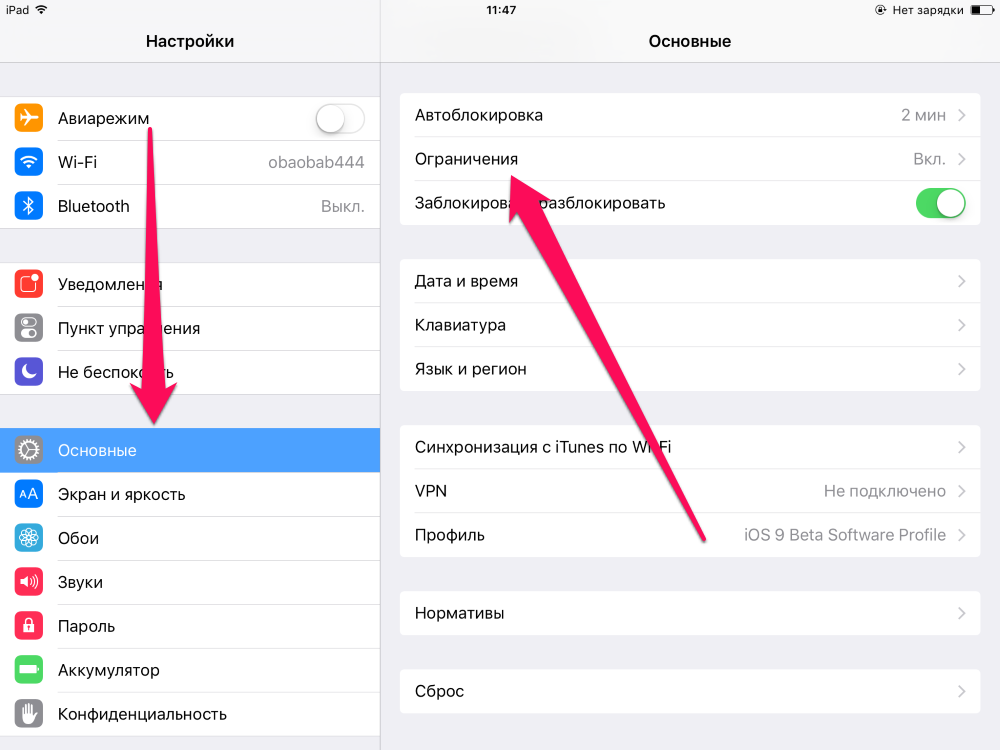
к содержанию
Влияние влаги и механические повреждения
Одной из причин того, почему не заряжается iPad, может оказаться попадание влаги внутрь планшета. В таком случае советую нести «больного» к специалистам, ведь если вы сами сделаете что-то не так, то этим только добьете ваш девайс.
Механические повреждения iPad-ов случаются нередко: достаточно один раз уронить устройство. Тут даже спрашивать не стоит, что делать, если после этого айпад не заряжается, – конечно же, идти в сервис.
к содержанию
Проблема с контроллером
Когда достаточно долго заряжают планшет через несертифицированный кабель, может сломаться контроллер питания. Если ваш iPad еще на гарантии — считайте себя счастливчиком. В противном случае придется немало заплатить за ремонт.
к содержанию
Устранение неполадок
Теперь давайте перейдем к активным действиям по устранению неполадок. Это первое, что вам стоит предпринять, когда iPad не заряжается от розетки.
- Очистите порт зарядки. Для этого понадобятся прямые руки и обычная зубочистка. Работайте аккуратно. Если девайс все так же отказывается заряжаться — идем дальше.
- Попробуйте зарядить от другого зарядного устройства.
- Смело идите в сервисный центр, если ничего из вышеперечисленного не помогло. Там мастера своего дела безопасно починят ваше устройство.
к содержанию
Зарядка от компьютера
Не всегда юзеры заряжают iPad от розетки. Иногда они подключают его к ноутбуку или компьютеру по USB. Вопрос, почему айпад не заряжается от компьютера, сразу выдает неопытного пользователя.
Ведь все дело в том, что iPad-у нужно больше энергии для зарядки, чем другим устройствам. Поэтому он заряжается только в режиме сна – при выключенном экране.
Так что если для вас не важно время зарядки, то спокойно оставляйте девайс заряжаться по USB, только не забывайте выключить экран! Если же временной фактор для вас важен, выбирайте зарядку от розетки.
Читайте также
к содержанию
Если iPad заряжается только выключенным
Причины того, что iPad заряжается только в выключенном состоянии, схожи с теми, что приводились выше. Среди них:
- Неисправность блока питания. Чтобы вычислить, что проблема именно в этом – попробуйте зарядить устройство через USB-кабель от компьютера. Если зарядка все-таки не идет, причина может быть как в самом порте USB, так и в недостаточной мощности, которую он выдает.
- Аксессуар от непроверенного производителя может стать причиной медленного процесса или того, что айпад включается и сразу выключается при зарядке. Иногда вы можете видеть такое предупреждение.
Вывод – всегда старайтесь заряжать все ваши гаджеты от оригинального кабеля.
- Грязные контакты также могут создать проблему. Очистите их.
к содержанию
Что делать если не заряжается iPad mini: Видео
iPad не заряжается: все причины и решения!
Ваш iPad не заряжается по многим причинам, но в большинстве случаев их легко определить и исправить. Вам необходимо тщательно проверить все компоненты, участвующие в зарядке вашего устройства, включая программное обеспечение вашего компьютера, а также его адаптер переменного тока, кабель и порт.
Вам необходимо тщательно проверить все компоненты, участвующие в зарядке вашего устройства, включая программное обеспечение вашего компьютера, а также его адаптер переменного тока, кабель и порт.
Что касается проблем с зарядкой iPad, наиболее распространенными причинами являются неисправный USB-кабель или USB-порт, которому не хватает мощности.
Если вам интересно, почему мой iPad не заряжается? Тогда это руководство — все, что вам нужно, чтобы решить проблемы с зарядкой на вашем iPad и понять их причины.
iPad не заряжается: как исправить
Ознакомьтесь с приведенными ниже проверенными методами, которые должны решить вашу проблему — мой iPad не заряжается.
Аппаратный сброс iPad
Если ваш iPad не заряжается, первым делом необходимо выполнить аппаратный сброс. Прошивка на вашем iPad могла дать сбой, что привело к пустому экрану и непригодному для использования устройству с проблемами зарядки. Вы можете попробовать полный сброс на своем iPad, если это вызывает проблему.
Для iPad с кнопкой «Домой»: одновременно нажмите и удерживайте кнопку «Домой» и кнопку питания и подождите, пока логотип Apple не начнет мигать в центре экрана. Вам нужно нажать и удерживать домой + кнопка питания на 30 секунд.
Перезагрузите iPad с помощью кнопки «Домой»
Для iPad без кнопки «Домой» необходимо нажать и удерживать кнопку уменьшения громкости + кнопку питания в течение 30 секунд, пока на экране не появится логотип Apple.
Перезапустите iPad без кнопок «Домой»
После аппаратного сброса ваш iPad перезагрузится. Попробуйте подключить к нему зарядный кабель и проверить, может ли он заряжаться. Ваш iPad все еще не заряжается? Попробуйте следующие методы.
Проверьте зарядное устройство
iPadOS способна обнаруживать колебания мощности, подаваемой зарядным устройством, которое вы используете в данный момент. Из-за скачков напряжения ваш iPad может быть поврежден. Вместо того, чтобы пытаться зарядить его, ваш iPad может решить полностью прекратить зарядку.
Попробуйте зарядить iPad другим зарядным устройством. Сначала попробуйте зарядить его, подключив к сетевой розетке, а затем к USB-порту ноутбука, чтобы увидеть, что лучше всего подходит для вас. Если ваш iPad начинает заряжаться как обычно, когда вы используете другое зарядное устройство, проблема была вызвана вашим старым зарядным устройством.
Если смена зарядного устройства не помогла вам, вам следует перейти к следующему способу.
Быстрое зарядное устройство Apple для iPad
Проверьте кабель для зарядки
На каждый поисковый запрос типа «почему мой iPad не заряжается» ответ включает проверку кабеля для зарядки.
Внимательно проверьте кабель Lightning, который вы используете для зарядки iPad. Разъем Lightning или сам кабель изношены или обесцвечены? В этом случае вам может потребоваться купить новый кабель Lightning.
В качестве альтернативы, если у вас дома завалялся другой кабель Apple Lightning, подключите его к зарядному устройству и попробуйте с его помощью зарядить iPad.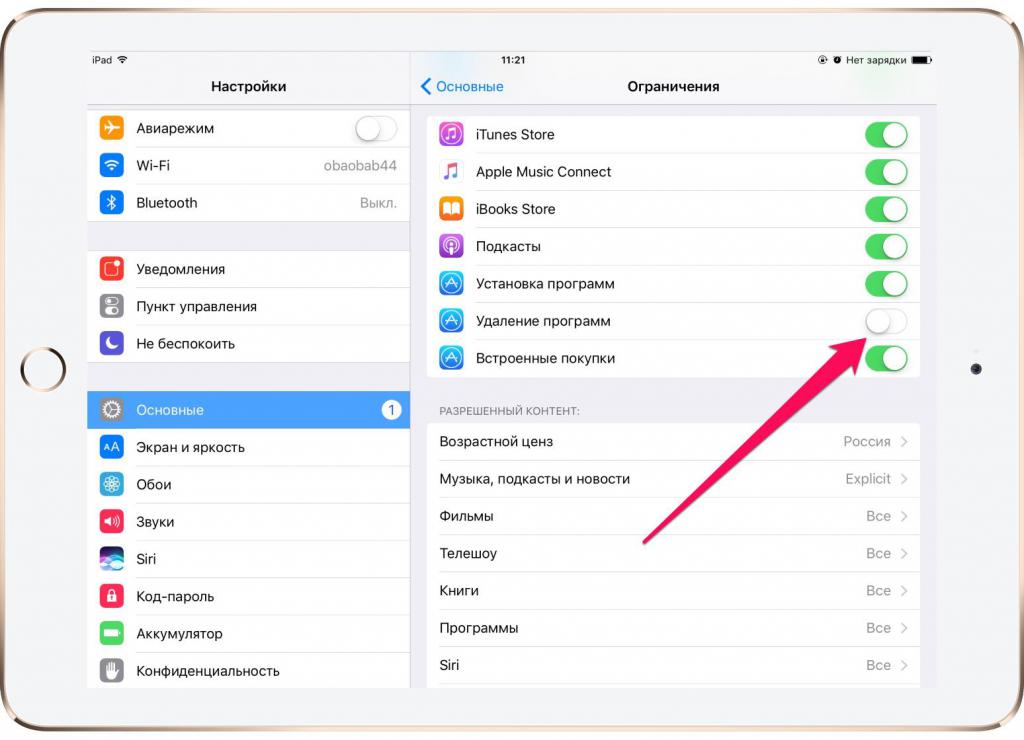 Если он начинает заряжаться, проблема вызвана старым кабелем молнии. Теперь, когда вы выяснили причину, купите новый кабель молнии у Apple.
Если он начинает заряжаться, проблема вызвана старым кабелем молнии. Теперь, когда вы выяснили причину, купите новый кабель молнии у Apple.
Не заряжайте от компьютера
Если у вас более старая модель компьютера, он может не обеспечивать достаточную мощность для зарядки iPad. Стоит отметить, что для зарядки iPad требуется больше энергии, чем для iPhone, поэтому, если ваш iPhone быстро заряжается на вашем компьютере, для iPad это может занять гораздо больше времени.
Вы можете заметить сообщение «Не заряжается», если подключите iPad к старому ПК. Не волнуйтесь; iPad все еще заряжается, но молния, указывающая на то, что он заряжается, не получает достаточного количества энергии. Однако этот процесс зарядки является громоздким.
Не используйте iPad во время зарядки, если вам приходится делать это с ПК. Это может привести к тому, что iPad либо не будет заряжаться, либо потеряет больше энергии, чем он получает во время зарядки.
Адаптер, входящий в комплект поставки iPad, является лучшим вариантом для подзарядки iPad.
Используйте только зарядные кабели, сертифицированные MFi
Следует отметить опасность использования несертифицированных кабелей Lightning. Недорогие кабели можно найти практически везде, в том числе в магазинах и на заправочных станциях. Apple не утверждает, что эти кабели Lightning соответствуют стандарту MFi, что означает, что они не соответствуют критериям высококачественного кабеля Lightning.
Сделано для iPhone, iPad, iPod, Apple Watch (MFi)
Эти шнуры могут перегреться и повредить аппаратные компоненты вашего iPad. При подключении сломанного или не сертифицированного MFi кабеля на вашем iPad или других устройствах Apple будет отображаться сообщение «Этот аксессуар может не поддерживаться».
Кабели для зарядки MFi
Читайте также: Лучшие планшеты с USB-портом
Чистый порт для зарядки
Если новый кабель не решит проблему, возможно, потребуется заменить порт для зарядки. Наиболее типичная проблема заключается в том, что порт забился пылью, ворсом или другими посторонними веществами.
Используйте фонарик, чтобы заглянуть в разъем док-станции на iPad, когда он перевернут. Вы должны быть в состоянии определить, не забивает ли порт какой-либо мусор. Для очистки порта используйте сжатый воздух или щетку. Вы должны выключить iPad, прежде чем использовать какой-либо небольшой инструмент для удаления частиц из порта и избегать контакта с краями порта.
Вы можете принести свой iPad в ближайший магазин Apple Store для более тщательной очистки. Чаще всего они делают это бесплатно.
Почему мой iPad не заряжается: четыре распространенные проблемы
Вот несколько причин, которые вызывают проблемы с зарядкой на вашем iPad. Один из четырех компонентов, работающих вместе для зарядки вашего iPad, скорее всего, неисправен.
Программное обеспечение iPad (iPadOS)
Иногда проблема с зарядкой может быть связана с программным обеспечением. Например, есть вероятность, что из-за программной ошибки на вашем iPad возникают проблемы, блокирующие функцию зарядки. Проверьте свой iPad и установите, если доступно новое обновление.
Зарядное устройство для iPad
Чаще всего проблема может быть связана с адаптером питания, подключенным к кабелю Lightning. Подключите шнур Lightning к другому адаптеру питания, чтобы определить, не является ли причиной проблемы адаптер питания iPad.
Кабель Lightning
Кабели Lightning могут иметь проблемы, которые не очевидны. Попробуйте зарядить iPad с помощью альтернативного кабеля, даже если ваш кажется в идеальном состоянии, чтобы исключить какие-либо ошибки или проблемы с оригинальным кабелем.
Порт зарядки iPad
Со временем порт зарядки вашего iPad может засориться пылью и другим мусором, препятствуя зарядке. Ваш iPad может не заряжаться, если вы обнаружите грязь в его зарядном порту.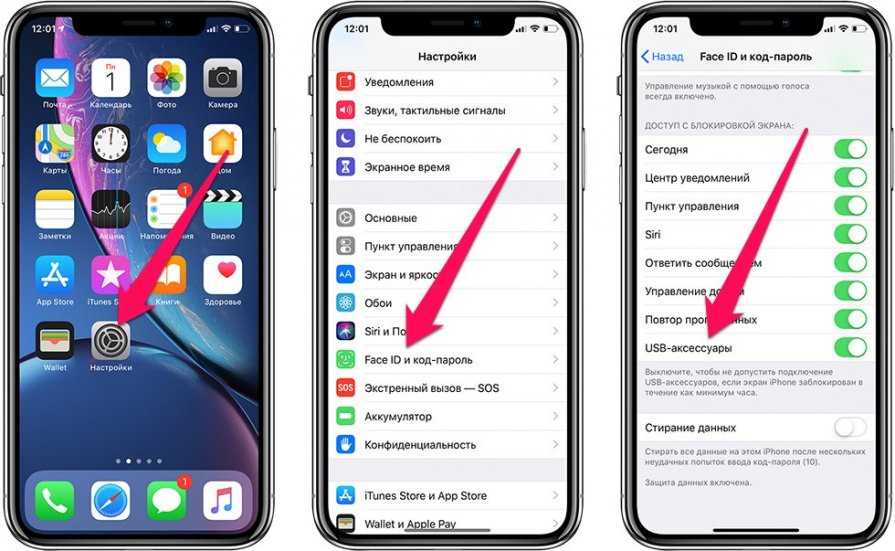 Очистите порт зарядки, а затем попробуйте зарядить iPad.
Очистите порт зарядки, а затем попробуйте зарядить iPad.
iPad не заряжается: другие распространенные исправления
Существуют и другие распространенные способы устранения проблем с зарядкой iPad. Вы можете попробовать эти другие исправления ниже.
Проверка температуры iPad
iPad предназначены для работы при температуре от 0 до 35 градусов по Цельсию или от 32 до 95 градусов по Фаренгейту. В сильную жару или холод ваш iPad может работать со сбоями. Вы можете заметить, что экран вашего iPad гаснет, а батарея быстро разряжается.
Чтобы вернуть iPad к нормальной рабочей температуре, когда он становится слишком горячим, поместите его в прохладное и сухое место. Держите iPad подальше от прямых солнечных лучей. Попытайтесь снова зарядить iPad, когда он вернется к нормальной рабочей температуре. Когда ваш iPad становится слишком холодным, держите его в более теплом помещении на зиму.
Читайте также: Что делать, если ваш планшет/iPad намок?
Восстановить заводские настройки
Ваше последнее оружие — это заводские настройки.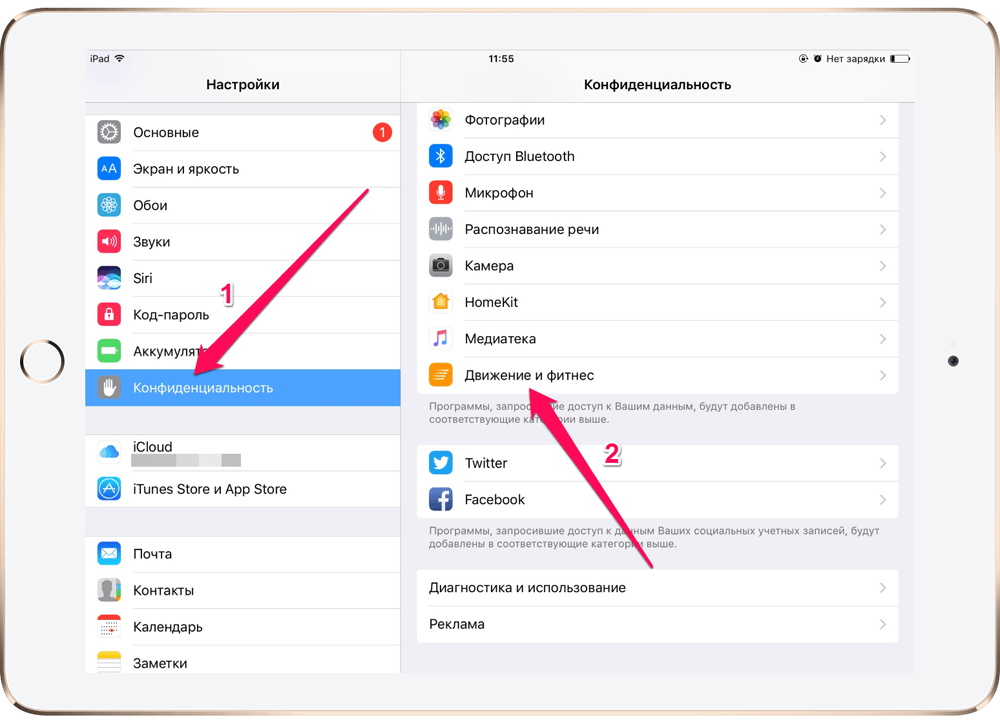 Сброс к заводским настройкам вернет ваш iPad к настройкам по умолчанию, удалив все данные устройства. В результате сброс к заводским настройкам может быть единственным способом решить серьезную проблему с программным обеспечением, препятствующую зарядке вашего iPad.
Сброс к заводским настройкам вернет ваш iPad к настройкам по умолчанию, удалив все данные устройства. В результате сброс к заводским настройкам может быть единственным способом решить серьезную проблему с программным обеспечением, препятствующую зарядке вашего iPad.
Обратитесь в службу поддержки клиентов
В некоторых случаях вы не можете просто игнорировать проблему. Как и любой другой физический разъем, порт Lightning или 30-контактный порт док-станции подвержен износу и электрическому сбою. Проблема с аккумулятором — еще одна возможность. Вы должны обратиться в службу поддержки Apple или зайти в Apple Store, чтобы проверить ваше устройство у сертифицированного специалиста.
Часто задаваемые вопросы
Давайте перейдем к некоторым другим связанным запросам, сделанным пользователями, которые также выполняют поиск — мой iPad не заряжается.
Почему мой iPad не заряжается, но подключен к сети?
Это уведомление просто означает, что провод, подключенный к iPad, не получает достаточно энергии для зарядки аккумулятора. К iPad подключен кабель, но через него не проходит электричество для зарядки аккумулятора.
К iPad подключен кабель, но через него не проходит электричество для зарядки аккумулятора.
Как оживить мертвый iPad?
Чтобы оживить мертвый iPad, нужно удерживать и нажимать кнопку «Домой» и кнопку питания в течение 10 секунд и дождаться появления на экране логотипа Apple. Если вы не видите, что он загружается, есть вероятность, что ваш iPad полностью разряжен. Оставьте его подключенным к зарядному устройству на ночь.
Как почистить порт зарядки iPad?
Вы можете почистить iPad с помощью нестатической щетки. Будьте осторожны при очистке порта.
Как починить iPad, который не включается и не заряжается?
Чтобы починить iPad, который не включается или не заряжается, замените адаптер питания или используйте другой кабель Lightning. Если это не сработает, проверьте температуру вашего iPad, не слишком ли она горячая или холодная. Храните его в прохладном и сухом месте, если ваш iPad горячий, или в более теплом месте, если он слишком холодный. Оставьте на час, а затем попробуйте включить.
Оставьте на час, а затем попробуйте включить.
Читайте также: Почему мой iPad заряжается так медленно? У нас есть исправление!
Заключение
Мы надеемся, что это руководство ответит на ваш вопрос — почему мой iPad не заряжается. Если ваш iPad не заряжается даже после того, как вы попробовали все вышеперечисленные методы, отнесите его в ближайший к вам магазин Apple Store.
Независимо от того, новый или старый ваш iPad, все еще могут возникнуть проблемы. Если у вас возникли проблемы с зарядкой вашего iPad и вы нашли решение, которое сработало для вас, сообщите нам об этом в комментариях!
10 эффективных способов исправить ошибку «IPAD не заряжается»!
Если вы часто пользуетесь iPad, возможно, вы захотите заряжать его два раза в день. Однако такие проблемы, как iPad, который не заряжается при подключении, могут усугубиться. Почему тогда?
Существуют различные причины, по которым ваш iPad не заряжается, но большинство из них легко диагностировать и устранить. Наиболее распространенными проблемами являются сломанные USB-кабели или недостаточное питание USB-портов.
Наиболее распространенными проблемами являются сломанные USB-кабели или недостаточное питание USB-портов.
Это включает проверку программного обеспечения вашего iPad и кабеля, зарядного порта или адаптера переменного тока, который вы используете для зарядки iPad при обновлении iPadOS.
Если вам интересно, что ваш iPad говорит, что он не заряжается, то эта статья предназначена для вас, чтобы узнать и решить эту проблему невероятно!
4 распространенные причины, по которым ваш iPad не заряжается!
Вот несколько возможных причин неправильной зарядки вашего iPad. Когда ваш iPad не заряжается, скорее всего, это один из четырех компонентов, которые работают вместе.
Проблемы с зарядным устройством
В большинстве случаев проблемой является адаптер питания, подключенный к шнуру молнии. Используйте другой кабель Lightning, чтобы узнать, не виноват ли адаптер питания iPad в разрядке аккумулятора.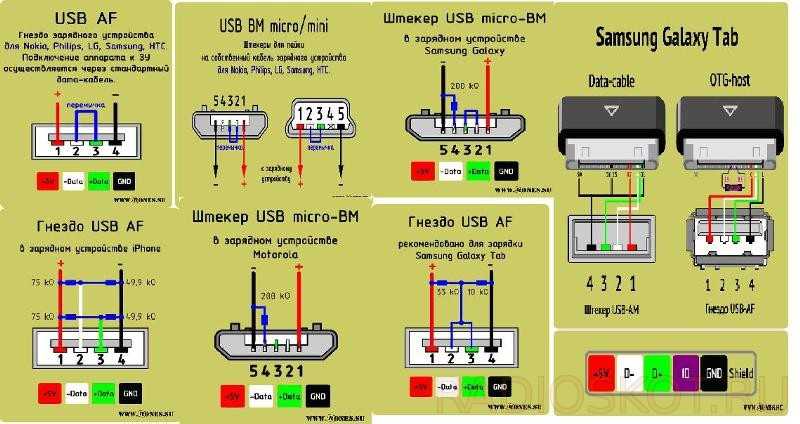
Проблемы с зарядным портом
Скопление пыли и других частиц в зарядном порту iPad может помешать его зарядке. Если вы заметили грязь в зарядном порту вашего iPad, возможно, он не заряжается.
Вместо этого попробуйте зарядить iPad после того, как почините незакрепленный зарядный порт.
Проблемы с кабелем Lightning
Возможно, проблемы с кабелем Lightning не так очевидны, как кажутся. Попробуйте использовать другой, чтобы исключить любые проблемы с оригинальным зарядным кабелем вашего iPad, даже если ваш выглядит в хорошем рабочем состоянии.
Проблемы с iPadOS
Проблемы с программным обеспечением также могут вызывать проблемы с зарядкой. Например, ошибка в программном обеспечении может вызывать проблемы с зарядкой вашего iPad. Если доступно новое обновление iPadOS, загрузите и установите его на свой iPad.
Читайте также: USB-порт на мониторе не работает
Как исправить, если ваш iPad не заряжается?
1.
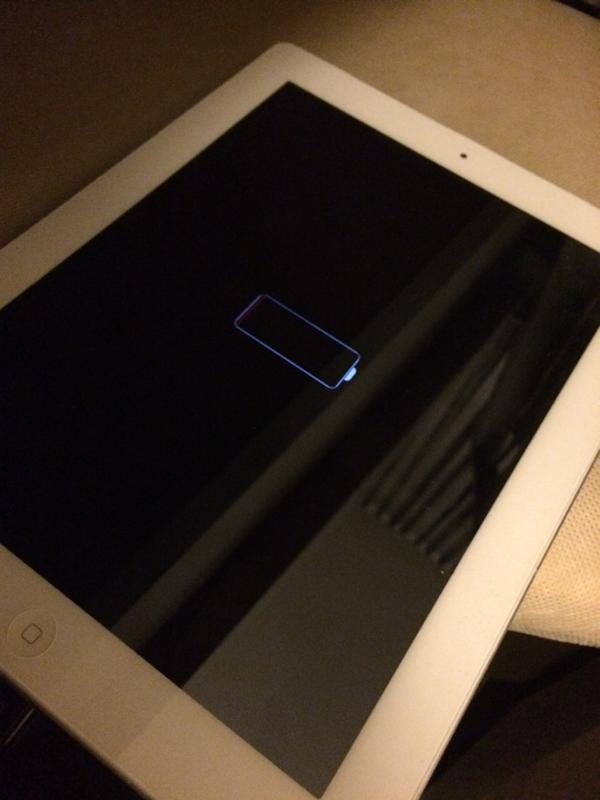 Осмотрите зарядное устройство
Осмотрите зарядное устройство
Зарядное устройство, которое вы сейчас используете, может быть обнаружено операционной системой iPadOS, которая может обнаруживать любые изменения напряжения.
Из-за скачков напряжения ваш iPad может выйти из строя. Кроме того, если вы попытаетесь зарядить свой iPad, вы можете обнаружить, что он отказывается заряжаться.
Зарядите iPad другим зарядным устройством и проверьте, работает ли оно. Чтобы проверить, какой метод лучше всего подходит для вас, попробуйте зарядить его через розетку, а затем через USB-концентратор на iPad.
Если ваш iPad обычно заряжается при переходе на новое зарядное устройство, проблема, скорее всего, была связана с вашим предыдущим зарядным устройством.
2. Используйте подходящий адаптер питания
Компания Apple предлагает несколько различных типов адаптеров питания. Например, каждый адаптер имеет разную выходную мощность: 5 Вт, 12 Вт или 30 Вт.
- Ваш iPad Pro может заряжаться медленно, если вы используете неправильный адаптер.

- Используйте только аксессуары, сертифицированные Apple как «Сделано для iPad».
- Используйте оригинальный адаптер питания iPad Pro, если это возможно.
- Если вам нужно использовать другой адаптер, убедитесь, что он одобрен Apple и обеспечивает по крайней мере ту же мощность, что и исходный.
- Мощность вашего адаптера указана внизу.
3. Проверка кабеля питания
Прорезиненное внешнее покрытие кабелей iOS легко рвется при многократном изгибе, обнажая провода.
Если у вас есть устройство iOS, вы наверняка видели изношенные или поврежденные кабели. Если ваш USB-кабель выглядит так, пришло время его заменить.
Кабели Lightning сильно изношены, что не обязательно видно человеческому глазу. Когда провод все еще находится в оболочке, он может порваться.
Стандартный вид неисправности для дешевых кабелей Lightning сторонних производителей — выход из строя чипа регулятора мощности кабеля.
4. Зарядные кабели с сертификацией MFi
«Сделано для iPhone/iPod/iPad» — это аббревиатура сертификации MFi.
Чтобы продукция Apple была сертифицирована, производители аксессуаров должны пройти тщательный процесс тестирования.
Чтобы получить сертификат MFi, устройство должно соответствовать строгим требованиям, но при этом быть безопасным в использовании.
5. Попробуйте аппаратный сброс
Если ваш iPad не заряжается, первым делом необходимо выполнить аппаратный сброс.
Возможно, прошивка вашего iPad вышла из строя, что привело к пустому экрану и гаджету, который не заряжается.
В этом случае необходимо выполнить полный сброс iPad.
Для полной перезагрузки устройства:
- Процессы несколько различаются в зависимости от того, есть ли на вашем iPad кнопка «Домой».
- Нажмите одновременно кнопку «Домой» и кнопки включения/выключения на iPad с кнопками «Домой».
- Нажмите и удерживайте кнопку включения/выключения, быстро нажмите кнопку уменьшения громкости и быстро нажмите кнопку увеличения громкости.

- После того, как ползунок отобразится на экране, удерживайте кнопки.
- iPad обычно запускается, если вы отпустите все кнопки, когда появится логотип Apple.
Обратитесь в службу поддержки Apple, если этот метод не работает.
6. Обновите iPadOS
Как мы уже говорили, многие проблемы с зарядкой iPad Pro связаны с дефектами программного обеспечения. В частности, пользователи iPadOS 11 столкнулись с множеством проблем, связанных с аккумулятором.
Apple постоянно выпускает новые версии своего программного обеспечения для решения подобных проблем.
Если у вас возникли проблемы с iPad Pro, убедитесь, что вы обновили операционную систему до последней версии.
Вот как убедиться, что на вашем iPad Pro установлена самая последняя версия операционной системы из Apple Store:
- Сначала подключитесь к Интернету на iPad Pro, подключив его через Wi-Fi.
- Затем перейдите в «Настройки» > «Основные» > «Обновление ПО» на своем смартфоне.

- Наконец, загрузите и установите все новые обновления, когда ваш iPad Pro завершит их проверку.
7. Перезагрузите iPad
Перезапуск или принудительный перезапуск iPad может помочь убедиться в отсутствии проблем с программным обеспечением. Если ошибка в программе вызывает проблему, это ценная информация.
Узнайте, как выключить и восстановить iPad.
Без кнопки «Домой»
- Нажмите и удерживайте кнопку регулировки громкости и верхнюю кнопку, пока не отобразится ползунок выключения, затем отпустите кнопки.
- Подождите 30 секунд после перетаскивания ползунка, чтобы выключить смартфон.
- Принудительно перезагрузите устройство, если оно не отвечает.
- Нажмите и удерживайте верхнюю кнопку, пока не появится логотип Apple, чтобы снова включить iPad.
С кнопкой «Домой»
- Когда появится ползунок отключения питания, нажмите и удерживайте верхнюю кнопку, пока она не появится.

- Подождите 30 секунд после перетаскивания ползунка, чтобы выключить смартфон.
- Вы можете перезагрузить смартфон, нажав кнопку питания.
- Нажмите и удерживайте верхнюю кнопку, пока не появится логотип Apple, чтобы снова включить iPad.
8. Не используйте компьютер для зарядки
iPad нельзя будет заряжать, если ваш компьютер более ранней модели.
Учтите, что для зарядки iPad требуется больше энергии, чем iPad. Таким образом, зарядка iPad на вашем компьютере может занять гораздо больше времени, чем зарядное устройство для iPad на том же компьютере.
- При подключении iPad к старому ПК может появиться предупреждение «Не заряжается».
- iPad все еще заряжается, но молния, указывающая на то, что он заряжается, не получает достаточного количества энергии.
- С другой стороны, эта процедура выставления счетов требует много времени.

9. Очистите порт зарядки
- Возможно, потребуется заменить порт зарядки iPad, если новый кабель не решит проблему.
- Наиболее распространенная проблема — блокировка порта Lightning из-за грязи, ворсинок или других посторонних предметов.
- Когда iPad перевернут вверх дном, посветите фонариком на разъем док-станции, чтобы проверить его на наличие повреждений.
- Мусор должен быть очевиден, если вы посмотрите на порт USB.
10. Обратитесь в Apple для замены батареи
Приведенные выше советы по устранению неполадок — отличное начало, но есть определенные проблемы, которые невозможно решить в домашних условиях.
- Если ваш iPad по-прежнему не заряжается, велика вероятность, что проблема связана с аппаратным обеспечением.
- Чтобы исправить это, вам нужно поговорить с кем-нибудь в Apple.
- Существует ограничение на время использования батареи.

- После 1000 циклов зарядки батарея вашего iPad должна по-прежнему иметь 80% своей полной емкости.
- Однако производительность батареи может ухудшиться задолго до того, как она разрядится.
Советы по продлению срока службы аккумулятора вашего iPad
Не заряжайте и не используйте iPad, пока он горячий или холодный.
Температура от 0° до 35°C (от 32° до 95°F) идеально подходит для iPhone и iPad.
Никогда не используйте ничего, кроме сертифицированного Apple зарядного устройства и порта для iPad.
Это лучшие зарядные устройства для iPhone и Android.
При зарядке iPad не используйте индикатор заряда батареи на 100 процентов каждый раз.
Разрядки до 0% также следует избегать любой ценой.
Срок службы батареи можно увеличить, поддерживая уровень заряда от 20% до 80%.
Используйте официальные аксессуары Apple, так как аксессуары сторонних производителей могут быть несовместимы и могут привести к повреждению.
Избегайте использования ресурсоемких приложений в течение длительного периода времени
Люди также спрашивают больше
Как продлить срок службы батареи моего iPad Процент?
- Не будь придурком, но и не будь сутулой.
- Мониторинг служб определения местоположения является обязательным.
- Уменьшите количество обновлений фонового приложения до минимума.
- Уменьшить яркость экрана
- Предупреждений больше не будет.
- Отключить AirDrop
- Отключить передачу обслуживания.
- Отключить Wi-Fi и Bluetooth, когда они не используются.
Каковы признаки того, что ваш iPad умирает?
- На экране битые пиксели, неисправен дисплей.

- Приложения для iPad постоянно аварийно завершают работу.
- Проблемы с совместимостью с iPadOS.
- Несовместим со значком зарядки.
- неудобные кнопки на вашем компьютере
- На вашем iPad никогда не хватает места.
Как перезагрузить iPad, если он не заряжается?
Если ваш iPad не заряжается и вам необходимо сбросить его, вы можете выполнить следующие действия:
Принудительно перезагрузить iPad: одновременно нажмите и удерживайте кнопку «Домой» и кнопку «Режим сна/Пробуждение» не менее 10 секунд. или пока не увидите логотип Apple на экране.
Если iPad по-прежнему не заряжается или не включается, подключите его к источнику питания: используйте оригинальное зарядное устройство и кабель, входящие в комплект поставки iPad, или сертифицированные Apple.
Затем подождите около 30 минут, чтобы увидеть, появляется ли на экране значок батареи.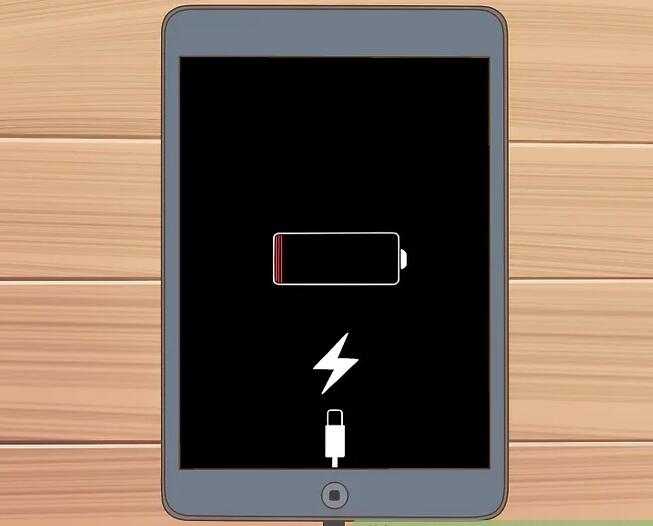
Если значок батареи не отображается, попробуйте использовать другой источник питания или кабель.
Вы также можете попробовать очистить порт зарядки iPad с помощью мягкой щетки или зубочистки, чтобы удалить мусор или пыль, которые могут блокировать соединение.
Если ни один из вышеперечисленных шагов не помог, вы можете перевести iPad в режим восстановления и восстановить его с помощью iTunes на компьютере.
Подключите iPad к компьютеру с установленным iTunes, затем принудительно перезагрузите iPad, пока он подключен. Продолжайте удерживать кнопки, пока на iPad не появится экран режима восстановления.
Затем следуйте инструкциям на экране, чтобы восстановить iPad.
Если ваш iPad по-прежнему не заряжается после выполнения всех этих шагов, это может быть связано с аппаратной проблемой, и вам может потребоваться обратиться в службу поддержки Apple или посетить Apple Store для получения дополнительной помощи.
Когда можно оставлять зарядное устройство iPad подключенным к сети?
Использование адаптера питания Apple iPad Pro в течение длительного времени безопасно. Пока iPad подключен к адаптеру питания, аккумулятор будет заряжаться, и iPad будет получать питание от обоих.
Пока iPad подключен к адаптеру питания, аккумулятор будет заряжаться, и iPad будет получать питание от обоих.
На какой процент я должен заряжать свой iPad?
Поскольку вы не хотите остаться без зарядного устройства и не хотите, чтобы ваш телефон неожиданно выключился, когда вам это нужно, это идеально подходит для любой проблемы с зарядкой, как только значок батареи падает ниже 20%.
Имеет ли значение, если я буду заряжать свой iPad всю ночь?
В отличие от более ранних никель-кадмиевых аккумуляторов, здесь нет «эффекта памяти», поэтому вы можете заряжать iPad mini в любое время и даже оставлять его на зарядке на ночь.
При зарядке на 80 % за несколько часов оставшиеся 20 % заряда аккумулятора скорее медленная подзарядка и занимает больше времени без проблем с зарядкой.
Насколько низко должен разрядиться аккумулятор iPad перед зарядкой?
Даже если зарядное устройство подключено, большинство современных смартфонов, будь то устройства Apple или Android, могут прекратить зарядку, когда батарея достигает 100%.
Таким образом, срок службы батареи вашего iPad не изменится, если вы оставите его подключенным к сети в течение длительного времени.
Как часто нужно выключать iPad?
В полном отключении iPad нет необходимости, если только вы не планируете не использовать его и не заряжать в течение длительного времени (например, несколько недель для ремонта Pad).
Наконец, узнайте, почему ваш iPad сообщает, что заряжается, когда это не так?
Использование оригинального зарядного устройства, входящего в комплект поставки iPad, может вызвать проблему. При зарядке iPad рассмотрите возможность использования различных зарядных устройств.
Одновременно нажав и удерживая кнопки питания и «Домой», вы можете перезагрузить iPad, если он вызывает проблему.
Кроме того, если ваш iPad не заряжается, вы можете попробовать USB-адаптер питания мощностью 10 Вт или 12 Вт, который является самым быстрым и эффективным методом с настенным зарядным устройством.